Panggilan pergi terus ke mel suara pada iPhone? Cuba pembaikan ini!
Apabila kami tidak menerima panggilan daripada seseorang pada iPhone, ia pergi ke mel suara supaya mereka boleh meninggalkan mesej pada mel suara untuk kami baca kemudian. Kami telah melihat banyak laporan hari ini bahawa ramai pengguna iPhone tidak menerima sebarang pemberitahuan panggilan pada iPhone mereka, tetapi sebaliknya panggilan itu terus pergi ke mel suara pada nombor mereka.
Disebabkan masalah ini, mereka menghadapi dilema yang serius kerana mereka tidak dapat berkomunikasi dengan betul dengan semua orang. Kami mendapati bahawa isu ini mungkin disebabkan oleh mendayakan pilihan redamkan pemanggil tidak diketahui, isu isyarat mudah alih, mendayakan mod Jangan Ganggu, menghidupkan pemajuan panggilan, dsb.
Jika anda juga menghadapi isu yang sama, kami telah memberikan anda beberapa idea penyelesaian masalah yang hebat dalam artikel di bawah yang boleh membantu anda menyelesaikan isu ini dengan mudah dan berkesan.
Betulkan 1 – Matikan ciri pemajuan panggilan
Langkah 1: Buka “Tetapan” halaman dan klik pada pilihan “Telefon” seperti yang ditunjukkan dalam gambar.
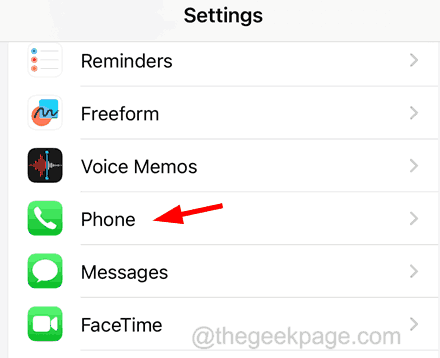
Langkah 2: Pada halaman Telefon, anda perlu klik pada pilihan Pemajuan Panggilan.
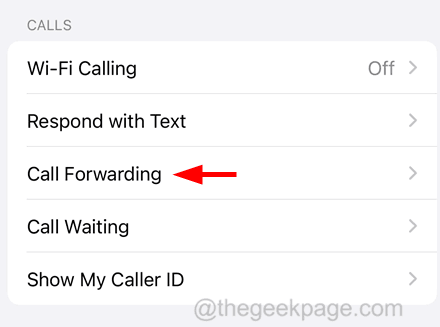
Langkah 3: Tunggu seketika untuk ciri ini dimuatkan.
Langkah 4: Sekarang klik pada suis togol pada pilihan Pemajuan Panggilan untuk melumpuhkan nya seperti yang ditunjukkan dalam imej di bawah.
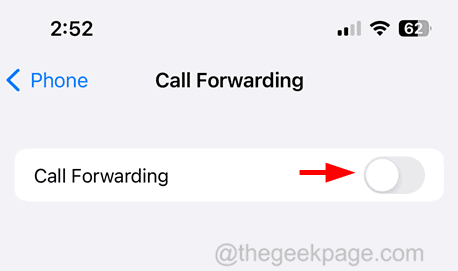
Pusat Kawalan pada iPhone anda.
Langkah 2: Pada skrin Pusat Kawalan, ketik pada pilihanFokus.
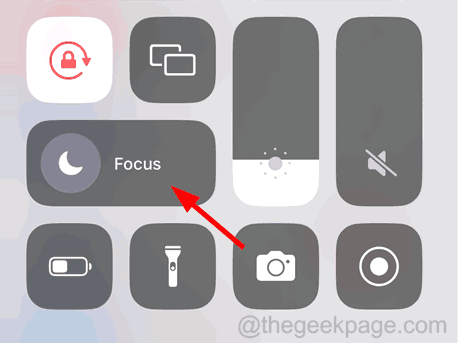
mod "Jangan Ganggu" tidak didayakan. Jika ia didayakan, klik untuk melumpuhkannya.
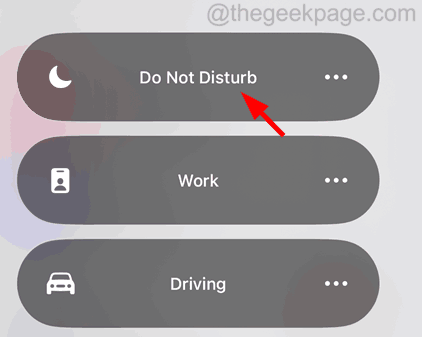 Betulkan 3 – Pasang sebarang kemas kini pembawa pada iPhone
Betulkan 3 – Pasang sebarang kemas kini pembawa pada iPhone
Langkah 1: Lancarkan
halaman “Tetapan” dan klik pada pilihan “Umum” . Langkah 2: Sekarang pilih pilihan
Perihal Umumdi bahagian atas halaman.
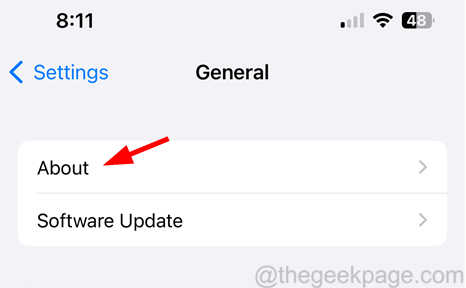 Langkah Tiga: Anda harus tatal ke bawah ke
Langkah Tiga: Anda harus tatal ke bawah ke
. Langkah 4: Selepas itu, jika sebarang pop timbul muncul untuk memasang kemas kini pembawa, ikut arahan pada skrin.
Langkah 5: Jika tidak, ini bermakna kemas kini pembawa sudah pun versi terkini.
Betulkan 4 – Matikan pilihan redamkan pemanggil tidak dikenali
Langkah 1: Klik pada ikon Tetapan dalam skrin utama untuk membuka apl “
Tetapan”. Langkah 2: Kemudian cari pilihan
Telefondan pilih dengan mengklik padanya seperti yang ditunjukkan di bawah.
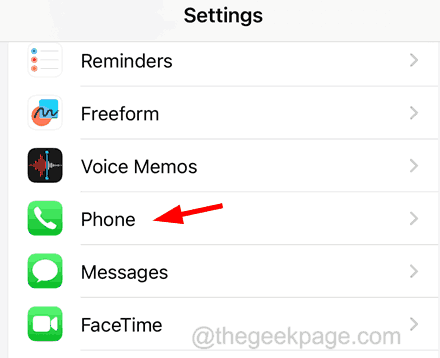 Langkah 3: Sekarang klik pada pilihan "
Langkah 3: Sekarang klik pada pilihan "
".
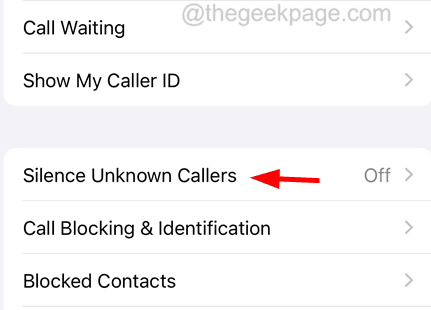 Langkah 4: Setelah dihidupkan, klik pada suis togol "
Langkah 4: Setelah dihidupkan, klik pada suis togol "
" untuk mematikannya seperti yang ditunjukkan di bawah.
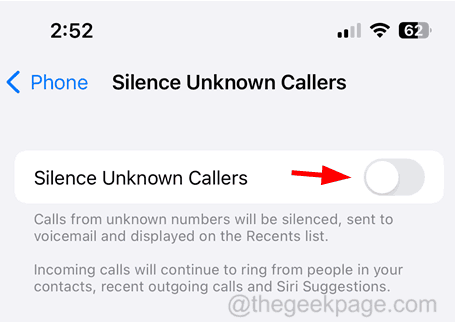 Betulkan 5 – Segarkan Isyarat Rangkaian Mudah Alih Menggunakan Mod Pesawat
Betulkan 5 – Segarkan Isyarat Rangkaian Mudah Alih Menggunakan Mod Pesawat
Langkah 1: Pertama, anda perlu mengosongkan sebarang anomali isyarat rangkaian mudah alih pada iPhone anda dengan menyegarkan isyarat.
Langkah 2: Untuk menyegarkan semula isyarat, anda perlu mendayakan dan kemudian melumpuhkan mod kapal terbang.
Langkah 3: Sekarang untuk mendayakan Mod Pesawat, buka halaman
Tetapan, dan ketik pada butang togol Mod Pesawat iaitu hijau.
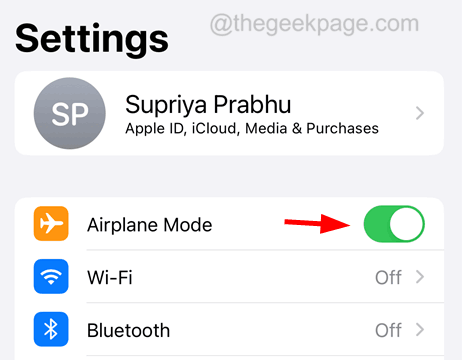 Langkah 4: Setelah didayakan, ia akan memutuskan sambungan iPhone anda daripada semua sambungan rangkaian.
Langkah 4: Setelah didayakan, ia akan memutuskan sambungan iPhone anda daripada semua sambungan rangkaian.
Langkah 5: Selepas beberapa ketika, anda harus
lumpuhkanmod kapal terbang dengan mengklik pada butang togolnya seperti yang ditunjukkan di bawah. . Oleh itu, terdapat kemungkinan besar bahawa aplikasi penyekat panggilan pihak ketiga ini adalah punca isu ini. Kemas kini Perisian iOS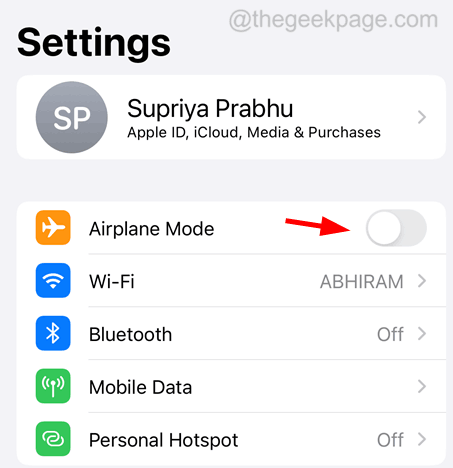 Jadi, kami mengesyorkan pengguna kami untuk cuba mengalih keluar apl penyekat panggilan ini seperti Truecaller, Nomorobo, Robokiller, Robo Shield, dsb. daripada iPhone mereka dan semak sama ada ini menyelesaikan isu tersebut.
Jadi, kami mengesyorkan pengguna kami untuk cuba mengalih keluar apl penyekat panggilan ini seperti Truecaller, Nomorobo, Robokiller, Robo Shield, dsb. daripada iPhone mereka dan semak sama ada ini menyelesaikan isu tersebut. Petua Lain
Paksa Mulakan Semula
Atas ialah kandungan terperinci Panggilan pergi terus ke mel suara pada iPhone? Cuba pembaikan ini!. Untuk maklumat lanjut, sila ikut artikel berkaitan lain di laman web China PHP!

Alat AI Hot

Undresser.AI Undress
Apl berkuasa AI untuk mencipta foto bogel yang realistik

AI Clothes Remover
Alat AI dalam talian untuk mengeluarkan pakaian daripada foto.

Undress AI Tool
Gambar buka pakaian secara percuma

Clothoff.io
Penyingkiran pakaian AI

AI Hentai Generator
Menjana ai hentai secara percuma.

Artikel Panas

Alat panas

Notepad++7.3.1
Editor kod yang mudah digunakan dan percuma

SublimeText3 versi Cina
Versi Cina, sangat mudah digunakan

Hantar Studio 13.0.1
Persekitaran pembangunan bersepadu PHP yang berkuasa

Dreamweaver CS6
Alat pembangunan web visual

SublimeText3 versi Mac
Perisian penyuntingan kod peringkat Tuhan (SublimeText3)

Topik panas
 1386
1386
 52
52
 Bagaimana untuk menjadikan Peta Google sebagai peta lalai dalam iPhone
Apr 17, 2024 pm 07:34 PM
Bagaimana untuk menjadikan Peta Google sebagai peta lalai dalam iPhone
Apr 17, 2024 pm 07:34 PM
Peta lalai pada iPhone ialah Peta, pembekal geolokasi proprietari Apple. Walaupun peta semakin baik, ia tidak berfungsi dengan baik di luar Amerika Syarikat. Ia tiada apa-apa untuk ditawarkan berbanding Peta Google. Dalam artikel ini, kami membincangkan langkah yang boleh dilaksanakan untuk menggunakan Peta Google untuk menjadi peta lalai pada iPhone anda. Cara Menjadikan Peta Google Peta Lalai dalam iPhone Menetapkan Peta Google sebagai aplikasi peta lalai pada telefon anda adalah lebih mudah daripada yang anda fikirkan. Ikut langkah di bawah – Langkah prasyarat – Anda mesti memasang Gmail pada telefon anda. Langkah 1 – Buka AppStore. Langkah 2 – Cari “Gmail”. Langkah 3 – Klik di sebelah apl Gmail
 Langkah-langkah untuk menaik taraf kepada versi terkini WeChat (Kuasai kaedah naik taraf kepada versi terkini WeChat dengan mudah)
Jun 01, 2024 pm 10:24 PM
Langkah-langkah untuk menaik taraf kepada versi terkini WeChat (Kuasai kaedah naik taraf kepada versi terkini WeChat dengan mudah)
Jun 01, 2024 pm 10:24 PM
WeChat ialah salah satu platform media sosial di China yang melancarkan versi baharu secara berterusan untuk memberikan pengalaman pengguna yang lebih baik. Menaik taraf WeChat kepada versi terkini adalah sangat penting untuk terus berhubung dengan keluarga dan rakan sekerja, untuk terus berhubung dengan rakan dan untuk mengikuti perkembangan terkini. 1. Fahami ciri dan penambahbaikan versi terkini adalah sangat penting untuk memahami ciri dan penambahbaikan versi terkini sebelum menaik taraf WeChat. Untuk peningkatan prestasi dan pembetulan pepijat, anda boleh mengetahui tentang pelbagai ciri baharu yang dibawa oleh versi baharu dengan menyemak nota kemas kini di tapak web atau gedung aplikasi rasmi WeChat. 2. Semak versi WeChat semasa Kami perlu menyemak versi WeChat yang sedang dipasang pada telefon bimbit sebelum menaik taraf WeChat. Klik untuk membuka aplikasi WeChat "Saya" dan kemudian pilih menu "Perihal" di mana anda boleh melihat nombor versi WeChat semasa. 3. Buka apl
 ID Apple ini belum lagi digunakan dalam iTunes Store: Betulkan
Jun 10, 2024 pm 05:42 PM
ID Apple ini belum lagi digunakan dalam iTunes Store: Betulkan
Jun 10, 2024 pm 05:42 PM
Apabila log masuk ke iTunesStore menggunakan AppleID, ralat ini mengatakan "AppleID ini belum digunakan dalam iTunesStore" mungkin dilemparkan pada skrin. Tiada mesej ralat yang perlu dibimbangkan, anda boleh membetulkannya dengan mengikuti set penyelesaian ini. Betulkan 1 – Tukar Alamat Penghantaran Sebab utama gesaan ini muncul di iTunes Store ialah anda tidak mempunyai alamat yang betul dalam profil AppleID anda. Langkah 1 – Pertama, buka Tetapan iPhone pada iPhone anda. Langkah 2 – AppleID harus berada di atas semua tetapan lain. Jadi, bukalah. Langkah 3 – Setelah sampai, buka pilihan “Pembayaran & Penghantaran”. Langkah 4 – Sahkan akses anda menggunakan Face ID. langkah
 Apl Shazam tidak berfungsi dalam iPhone: Betulkan
Jun 08, 2024 pm 12:36 PM
Apl Shazam tidak berfungsi dalam iPhone: Betulkan
Jun 08, 2024 pm 12:36 PM
Menghadapi masalah dengan apl Shazam pada iPhone? Shazam membantu anda mencari lagu dengan mendengarnya. Walau bagaimanapun, jika Shazam tidak berfungsi dengan betul atau tidak mengenali lagu itu, anda perlu menyelesaikannya secara manual. Membaiki apl Shazam tidak akan mengambil masa yang lama. Jadi, tanpa membuang masa lagi, ikut langkah di bawah untuk menyelesaikan isu dengan aplikasi Shazam. Betulkan 1 – Lumpuhkan Ciri Teks Tebal Teks tebal pada iPhone mungkin menjadi sebab mengapa Shazam tidak berfungsi dengan betul. Langkah 1 – Anda hanya boleh melakukan ini daripada tetapan iPhone anda. Jadi, bukalah. Langkah 2 - Seterusnya, buka tetapan "Paparan & Kecerahan" di sana. Langkah 3 - Jika anda mendapati bahawa "Teks Tebal" didayakan
 Penjelasan terperinci tentang langkah-langkah untuk mendapatkan kebenaran pentadbir sistem Win11
Mar 08, 2024 pm 09:09 PM
Penjelasan terperinci tentang langkah-langkah untuk mendapatkan kebenaran pentadbir sistem Win11
Mar 08, 2024 pm 09:09 PM
Windows 11, sebagai sistem pengendalian terbaru yang dilancarkan oleh Microsoft, amat digemari oleh pengguna. Dalam proses menggunakan Windows 11, kadangkala kita perlu mendapatkan hak pentadbir sistem untuk melaksanakan beberapa operasi yang memerlukan kebenaran. Seterusnya, kami akan memperkenalkan secara terperinci langkah-langkah untuk mendapatkan hak pentadbir sistem dalam Windows 11. Langkah pertama ialah mengklik "Menu Mula". Anda boleh melihat ikon Windows di sudut kiri bawah Klik ikon untuk membuka "Menu Mula". Dalam langkah kedua, cari dan klik "
 Tangkapan skrin iPhone tidak berfungsi: Cara membetulkannya
May 03, 2024 pm 09:16 PM
Tangkapan skrin iPhone tidak berfungsi: Cara membetulkannya
May 03, 2024 pm 09:16 PM
Ciri tangkapan skrin tidak berfungsi pada iPhone anda? Mengambil tangkapan skrin adalah sangat mudah kerana anda hanya perlu menahan butang Naik Kelantangan dan butang Kuasa pada masa yang sama untuk meraih skrin telefon anda. Walau bagaimanapun, terdapat cara lain untuk menangkap bingkai pada peranti. Betulkan 1 – Menggunakan Assistive Touch Ambil tangkapan skrin menggunakan ciri Assistive Touch. Langkah 1 – Pergi ke tetapan telefon anda. Langkah 2 – Seterusnya, ketik untuk membuka tetapan Kebolehcapaian. Langkah 3 – Buka tetapan Sentuh. Langkah 4 – Seterusnya, buka tetapan Assistive Touch. Langkah 5 – Hidupkan Sentuhan Bantu pada telefon anda. Langkah 6 – Buka “Sesuaikan Menu Teratas” untuk mengaksesnya. Langkah 7 – Sekarang anda hanya perlu memautkan mana-mana fungsi ini ke tangkapan skrin anda. Jadi klik pada yang pertama
 Panduan Komprehensif untuk Ralat PHP 500: Punca, Diagnosis dan Pembetulan
Mar 22, 2024 pm 12:45 PM
Panduan Komprehensif untuk Ralat PHP 500: Punca, Diagnosis dan Pembetulan
Mar 22, 2024 pm 12:45 PM
Panduan Komprehensif untuk Ralat PHP 500: Punca, Diagnosis dan Pembetulan Semasa pembangunan PHP, kami sering menghadapi ralat dengan kod status HTTP 500. Ralat ini biasanya dipanggil "500InternalServerError", yang bermaksud bahawa beberapa ralat yang tidak diketahui berlaku semasa memproses permintaan di bahagian pelayan. Dalam artikel ini, kami akan meneroka punca biasa ralat PHP500, cara mendiagnosisnya dan cara membetulkannya serta memberikan contoh kod khusus untuk rujukan. Punca biasa 1.500 ralat 1.
 Apl jam tiada dalam iPhone: Cara membetulkannya
May 03, 2024 pm 09:19 PM
Apl jam tiada dalam iPhone: Cara membetulkannya
May 03, 2024 pm 09:19 PM
Adakah apl jam hilang dari telefon anda? Tarikh dan masa masih akan dipaparkan pada bar status iPhone anda. Walau bagaimanapun, tanpa apl Jam, anda tidak akan dapat menggunakan jam dunia, jam randik, jam penggera dan banyak ciri lain. Oleh itu, membetulkan apl jam yang hilang hendaklah berada di bahagian atas senarai tugasan anda. Penyelesaian ini boleh membantu anda menyelesaikan isu ini. Betulkan 1 – Letakkan Apl Jam Jika anda tersilap mengalih keluar apl Jam daripada skrin utama anda, anda boleh meletakkan semula apl Jam pada tempatnya. Langkah 1 – Buka kunci iPhone anda dan mula meleret ke kiri sehingga anda mencapai halaman Pustaka Apl. Langkah 2 – Seterusnya, cari "jam" dalam kotak carian. Langkah 3 – Apabila anda melihat "Jam" di bawah dalam hasil carian, tekan dan tahan dan



